Inhaltsverzeichnis
Schattenkopie Funktion (auch bekannt als " Volume-Snapshot-Dienst " oder " Volume Shadow Copy-Dienst " oder " VSS ") ist eine Technologie, die in den neuesten Windows-Betriebssystemen enthalten ist und Hintergrundsicherungen des Zustands des Betriebssystems und Ihrer Dateien in Echtzeit erstellt.
Schattenkopie Technologie erschien zum ersten Mal in Windows Server 2003 OS. In Windows 8, 7 & Vista OS, die " Schattenkopie "Aus diesem Grund ist die Schattenkopie eine nützliche Funktion, wenn wir Probleme mit dem Betriebssystem haben oder wenn wir versehentlich wichtige Dateien löschen oder verändern.
Um die Funktion der Schattenkopie nutzen zu können, müssen Sie sie zuvor auf Ihrem Computer aktiviert haben.
So aktivieren Sie die Funktion Schattenkopie.
Um die Schattenkopie-Funktion zu aktivieren, müssen Sie den Schutz der Systemwiederherstellung auf Ihrem Computer aktivieren:
1 . "Start " > " Bedienfeld " und Doppelklicken Sie auf zu öffnen " System ”.
Anmerkung: alle Elemente des Bedienfelds anzeigen zu können, setzen Sie die "Ansicht von " Optionen zu: " Kleine Ikonen ”.

2. Wählen Sie " Systemschutz " von links.
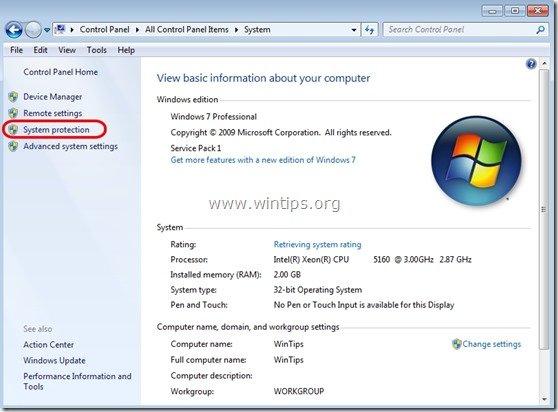
3. Bei " Systemschutz Wählen Sie auf der Registerkarte "Schattenkopien" die Festplatte aus, für die Sie Schattenkopien aktivieren möchten (z. B.: "Lokaler Datenträger C"), und klicken Sie auf " Konfigurieren Sie ”.
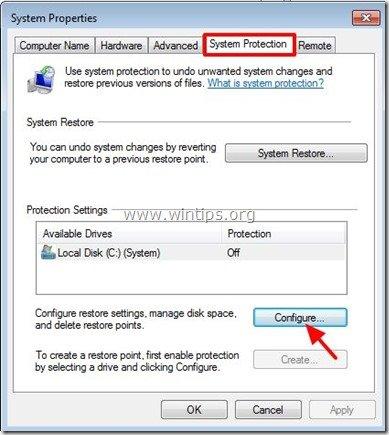
4. Prüfen Sie schließlich die " Systemeinstellungen und frühere Versionen von Dateien wiederherstellen " und drücken Sie " OK ”.
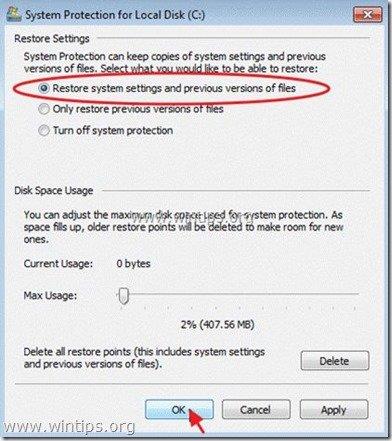
Wie Sie Ihre gelöschten oder geänderten Ordner oder Dateien aus Schattenkopien wiederherstellen können.
Methode 1 Wiederherstellen Ihrer Dateien/Ordner mit der Windows-Funktion "Vorherige Versionen wiederherstellen".
Methode 2 Wiederherstellung Ihrer Dateien/Ordner mit dem Dienstprogramm "Shadow Explorer".
Methode 1: Gelöschte Ordner und Dateien mit Windows wiederherstellen " Frühere Versionen wiederherstellen Funktion".
So stellen Sie fehlende Dateien mit der Windows-Funktion "Vorherige Versionen wiederherstellen" wieder her:
1. Navigieren Sie zu dem Ordner oder der Datei, die Sie in einem früheren Zustand wiederherstellen möchten, und Rechtsklick auf darauf.
2. Wählen Sie aus dem Dropdown-Menü " Frühere Versionen wiederherstellen ". *
Hinweis* für Windows XP Benutzer: Wählen Sie " Eigenschaften " und dann die " Frühere Versionen Registerkarte ".
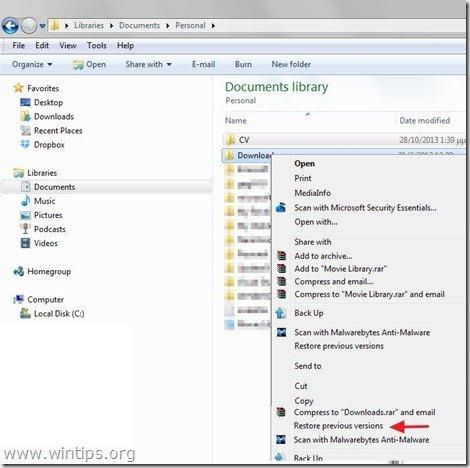
3. Wählen Sie dann eine bestimmte Version eines Ordners oder einer Datei und drücken Sie die Taste:
- “ Öffnen Sie ", um den Inhalt des Ordners/der Datei anzuzeigen. Kopieren ", um diesen Ordner/diese Datei an einen anderen Ort auf Ihrem Computer zu kopieren (z. B. auf Ihre externe Festplatte). " Wiederherstellen ", um die Ordnerdatei am gleichen Ort wiederherzustellen und die vorhandene Datei zu ersetzen.
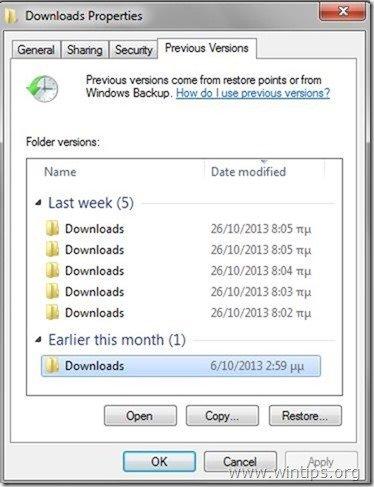
Methode 2: Wiederherstellen gelöschter Dateien mit " Shadow Explorer" Nutzen.
Wie Sie Ihre gelöschten Dateien und Ordner mit dem Dienstprogramm "Shadow Explorer" wiederherstellen können.
" SchattenExplorer ", ist ein kostenloser Ersatz für die " Frühere Versionen Funktion" von Microsoft Windows Vista / 7 / 8 und Sie können verlorene oder beschädigte Dateien von Schattenkopien .
1. Laden Sie das Dienstprogramm ShadowExplorer von hier herunter (Sie können entweder das " ShadowExplorer-Installationsprogramm " oder der " Tragbare Version " des Programms).
2. ausführen. SchattenExplorer und wählen Sie dann das Datum aus, an dem Sie die Schattenkopie Ihrer Ordner/Dateien wiederherstellen möchten.
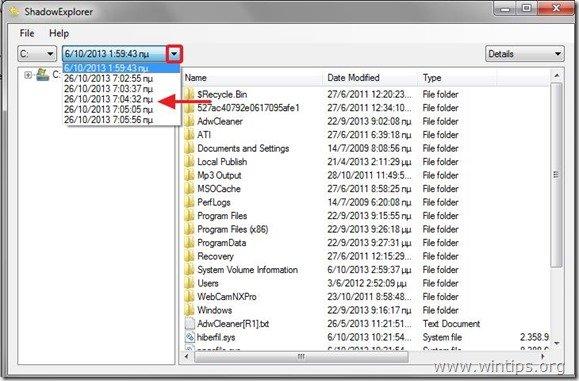
3. Navigieren Sie nun zu dem Ordner/der Datei, den/die Sie in seiner/ihrer vorherigen Version wiederherstellen möchten, Rechtsklick auf darauf und wählen Sie " Exportieren ”.

4. geben Sie schließlich an, wohin die Schattenkopie Ihres Ordners/Ihrer Datei exportiert/gespeichert werden soll (z. B. auf Ihrem Desktop) und drücken Sie " OK ”.

Das war's.

Andy Davis
Der Blog eines Systemadministrators über Windows





